【解決】iPhoneのソフトウェアを勝手にアップデートしないようにする設定方法
Warning: Undefined array key 2 in /home/c1298929/public_html/tytblog.com/wp-content/themes/swell_child/functions.php on line 45

気付いたらiPhoneが勝手にソフトウェアをアップデートしていて、iOSが最新のバージョンになっていたという人は、ソフトウェア・アップデートを自動でするように設定してしまっています。
その不具合の程度はバラバラでちょっとした不具合のものから、致命的な不具合まで様々。そういったリスクを避けるためにも、アップデートは自分で行うように設定することをおすすめします。
最新バージョンにすぐ飛びつくのは危険!
【iPhone】勝手に自動でアップデートしない設定方法
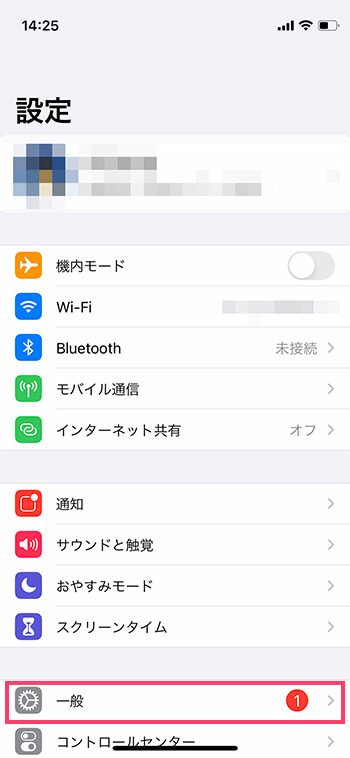
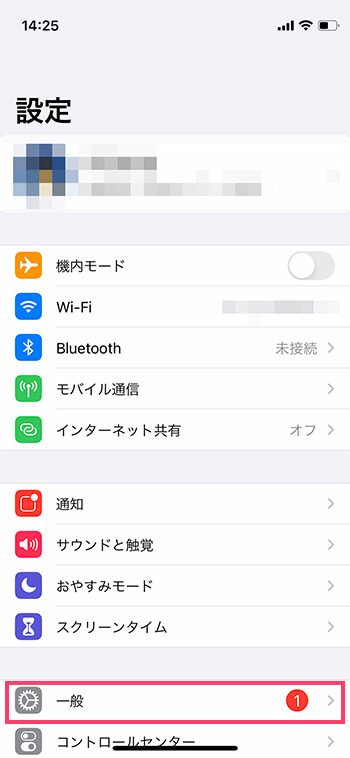
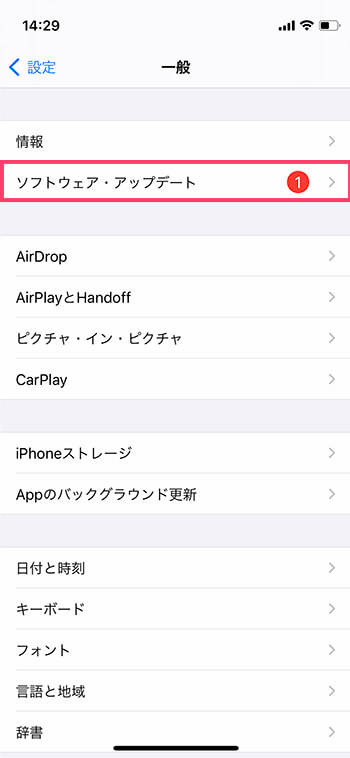
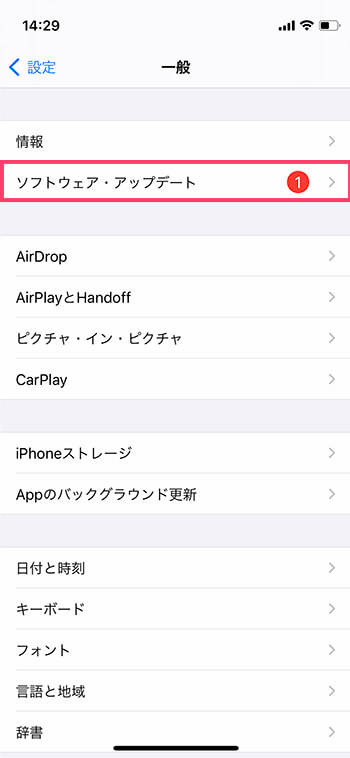
「設定」アプリを起動したら「一般」をタップ → 「ソフトウェア・アップデート」をタップ
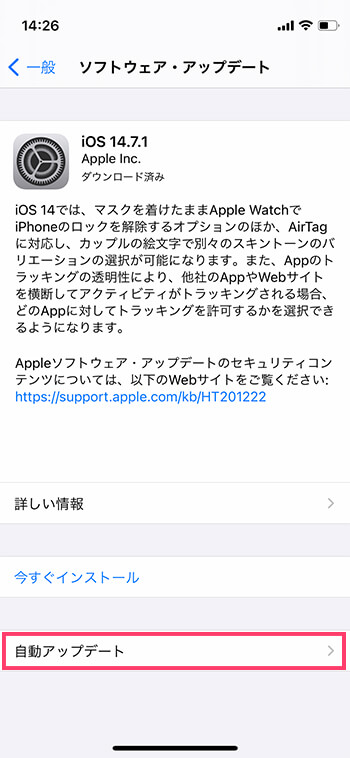
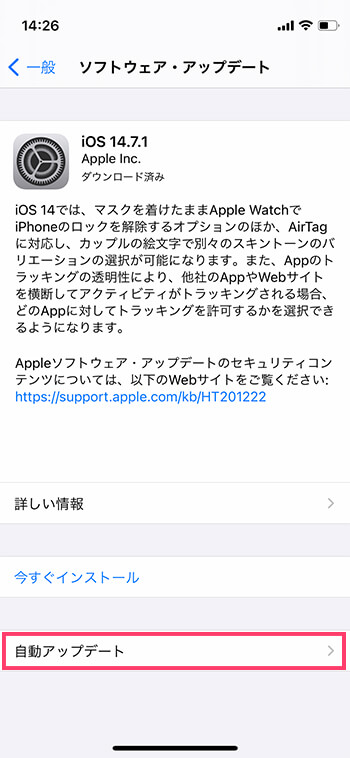
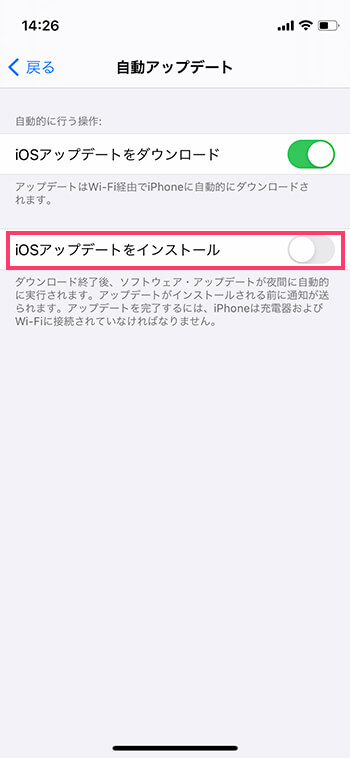
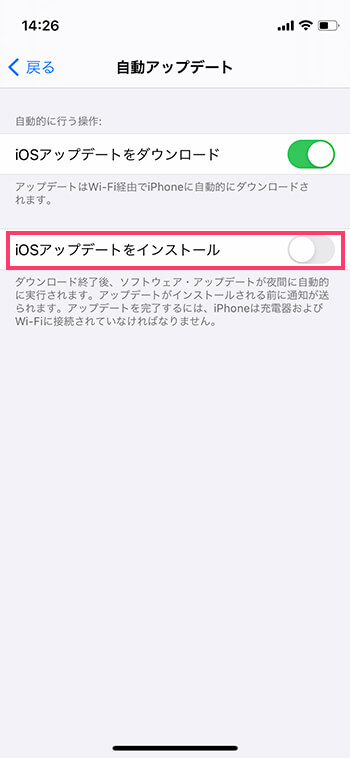
「自動アップデート」をタップ → 「iOSアップデートをインストール」をオフにする
「iOSアップデートをダウンロード」はオンにしておいて大丈夫です
iPhoneの自動アップデートをオフにする理由
iPhoneに限らずiOS端末(Appleの端末)には、定期的にソフトウェアのアップデートが行われます。現時点(2021年8月18日)で最新のバージョンは「iOS 14.7.1」。今後2021年に発売される新型iPhone 13に合わせて「iOS 15」がリリースされるはずです。
このソフトウェアのアップデートには何の意味があるのか?と言いますと、「セキュリティの強化」「不具合の解消」「機能の追加」などが行われています。
それだけ聞くとすぐに新しいソフトウェアが配信されたらアップデートすれば良いんじゃないの?と思うかもしれませんが、最新のソフトウェア自体にバグ(不具合)がある可能性があります。
例:iOS 14.7.1では「圏外」になる!?
海外で報告されている内容としては一部のユーザーがiOS 14.7.1にアップデート後、圏外になってしまったという話があります。現時点では解決方法もなく、修正されたiOS 14.7.2を待つしかありません。
ここまで致命的なバグ(不具合)は珍しいですが、こういった小さいバグはよくあります。アップデート後、アプリの動作が重くなったという場合やバッテリーの減りが早くなったなど。
様子を見て大丈夫そうだったらアップデートする
最新のソフトウェアは必ずしも安心・安全というわけではありません。もちろん、アップデートをせずにずっと古いソフトウェアを使い続けるというのもセキュリティ面で危険ですのでやめておいた方が良いです。
どうすれば良いの?
基本的に最新のソフトウェアが配信されてもすぐにアップデートはせず、数日〜数週間様子を見る必要があります。先にアップデートをした人が「こんな不具合がある!」「○○になって使えない」みたいなことをブログやSNS、YouTubeなどで報告してくれるので、それを見てアップデートするかを決めるのがおすすめ。
体を張って先にアップデートしてくれた人に感謝をしつつ、どんな不具合があるのかを事前にチェックしてからアップデートをしましょう





